Msvcp120.dll 누락 오류: 해결 방법
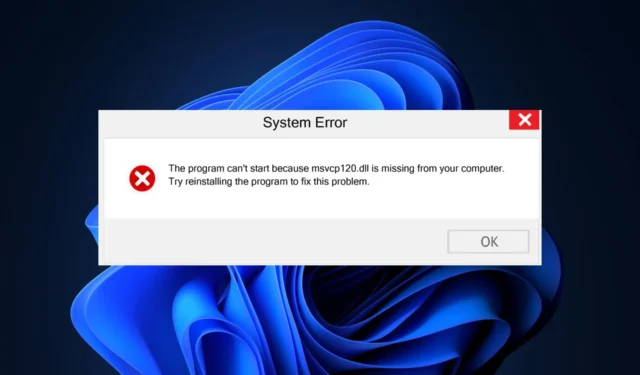
Msvcp120.dll은 대부분의 최신 응용 프로그램 및 게임을 실행하는 데 필요한 기본 DLL 파일입니다. 일부 응용 프로그램을 시작하려고 시도하는 동안 사용자가 실행을 방해하는 msvcp120.dll 오류를 보고했습니다.
msvcp120.dll 오류가 발생하는 경우 이 문서는 오류를 해결하는 데 도움이 되는 몇 가지 일반적인 원인과 자세한 단계를 제공합니다.
msvcp120.dll 누락 오류의 원인은 무엇입니까?
다음은 msvcp120.dll 오류의 일반적인 원인 중 일부입니다.
- 불완전한 프로그램 설치 – 실패한 응용 프로그램 설치는 Windows에서 가장 일반적인 오류 원인 중 하나입니다. 해당 앱이 성공적으로 설치되지 않은 경우 msvcp120.dll 오류가 발생할 수 있습니다.
- 바이러스 및 맬웨어 – 현재 msvcp120.dll 오류가 발생하는 경우 PC가 바이러스에 감염되었을 가능성이 있습니다.
- 손상된 Windows 레지스트리 – 손상된 Windows 레지스트리 도 오류의 일반적인 원인 중 하나입니다. 강제 시스템 종료, 바이러스 감염, 손상된 시스템 파일 등으로 인해 Windows 레지스트리가 손상될 수 있습니다.
- 손상된 응용 프로그램 – 실행하려는 응용 프로그램이 손상되었거나 해당 응용 프로그램 폴더에 손상된 파일이 있는 경우 msvcp120.dll is missing 오류가 발생합니다.
누락된 msvcp120.dll 오류를 어떻게 해결할 수 있습니까?
무엇보다 먼저 다음 검사를 적용하십시오.
- PC에서 맬웨어를 검사하십시오.
- 문제가 있는 앱 또는 프로그램을 다시 설치합니다.
오류가 지속되면 다음 해결 방법을 시도해 보십시오.
1. 전용 DLL Fixer 사용
소프트웨어가 설치되면 이 소프트웨어는 누락되거나 손상된 DLL 파일이 있는지 PC를 스캔하는 데 도움을 줍니다. msvcp120.dll은 시스템 DLL이므로 DLL 수정에 대한 100% 성공률이 보장됩니다.
2. 윈도우 업데이트
- Windows키 +를 눌러 설정I 앱을 엽니다 .
- Windows 업데이트 탭을 클릭하고 업데이트 확인을 클릭합니다. 사용 가능한 업데이트가 있으면 다운로드 및 설치를 클릭하여 Windows OS를 업데이트하십시오.
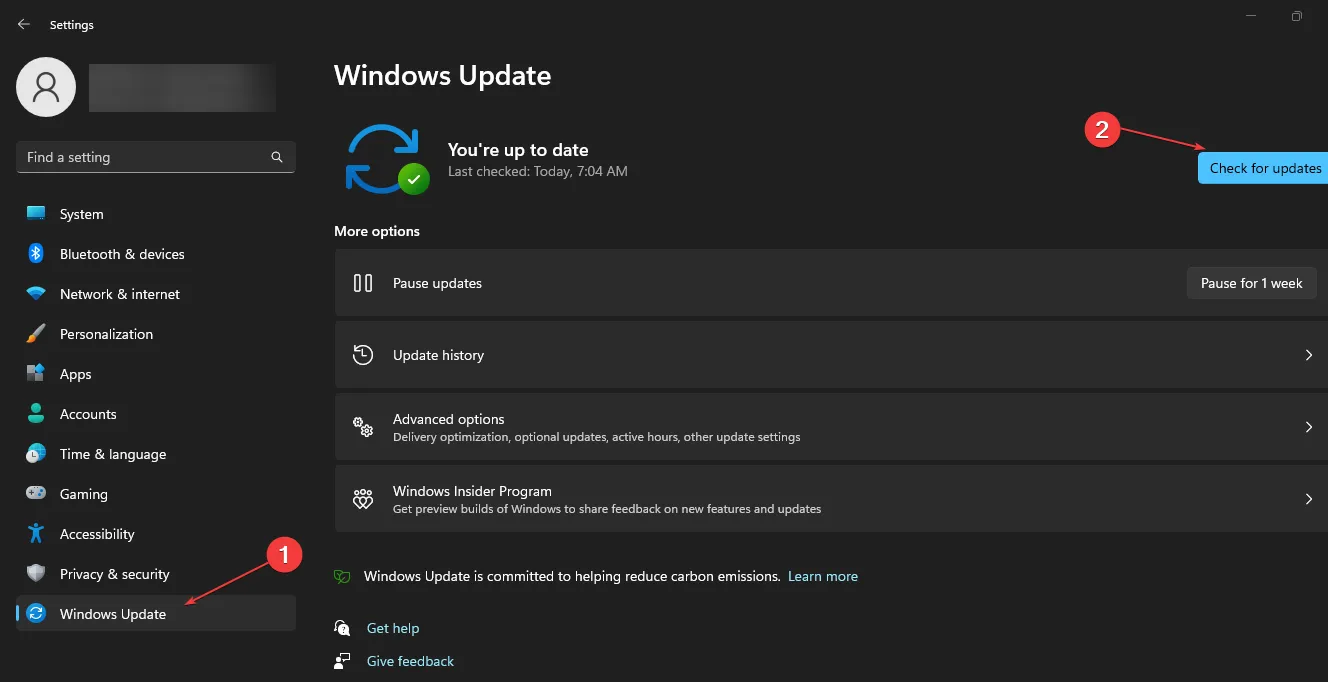
- 설정 앱을 닫고 PC를 다시 시작한 다음 프로그램을 실행하여 오류가 지속되는지 확인합니다.
PC를 업데이트하면 PC에서 모든 손상된 파일을 자동으로 제거하고 이 DLL 오류를 유발할 수 있는 모든 비호환성을 수정합니다.
3. Microsoft C++ 재배포 가능 패키지를 다시 설치합니다.
- 키를 누르고 Windows브라우저 이름을 입력한 다음 를 누르십시오 Enter.
- 브라우저 검색 창에서 공식 Microsoft Redistributable 페이지 로 이동합니다 .
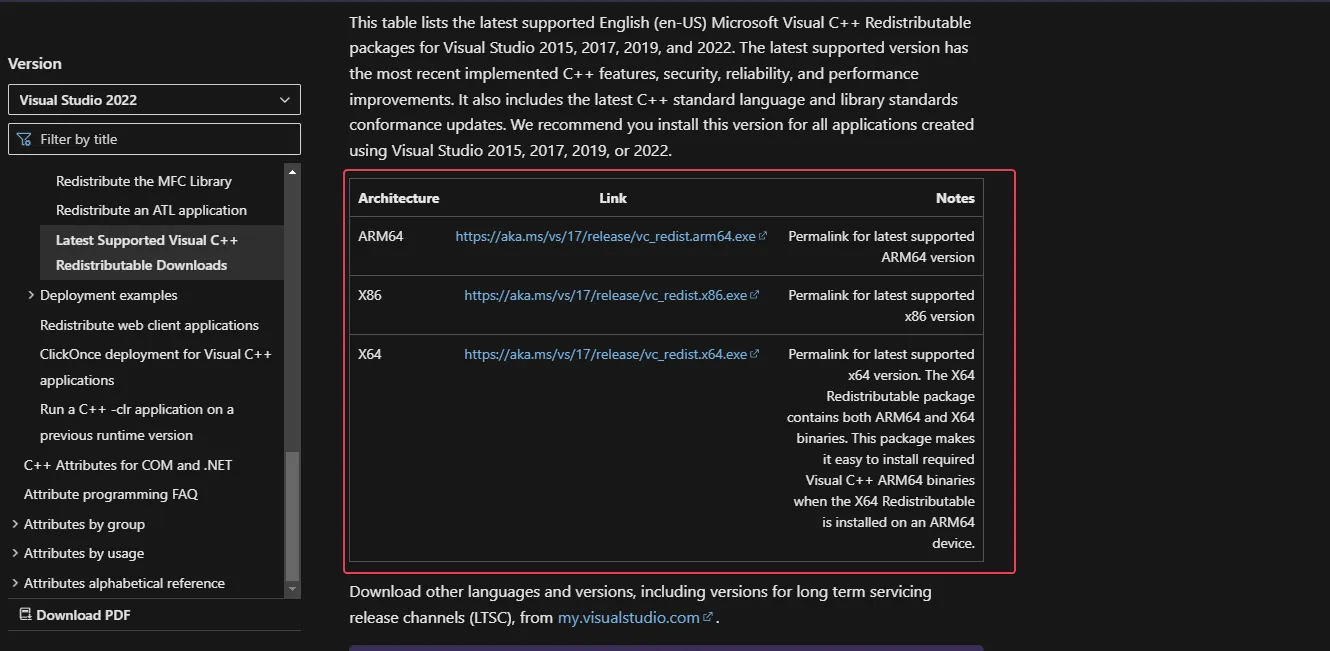
- 웹 사이트를 스크롤하여 다운로드 링크를 찾은 다음 32비트 및 64비트 Windows용 해당 x86 및 x64 를 각각 클릭합니다.
- 그러면 다운로드가 자동으로 시작되고 파일이 완전히 다운로드될 때까지 기다린 다음 을 클릭합니다 . exe 파일을 설치 프로그램 마법사를 실행합니다.
- 화면의 지시에 따라 설치를 완료하십시오.
Microsoft C++ 재배포 가능 패키지는 Windows 응용 프로그램을 실행하는 데 필요한 라이브러리가 포함된 필수 Windows 응용 프로그램입니다. 파일이 없거나 손상된 경우 Windows 기반 응용 프로그램을 제대로 실행할 수 없습니다.
4. 시스템 파일 검사기 유틸리티 실행
- 키를 누르고 cmd 를Windows 입력한 다음 관리자 권한으로 실행을 선택합니다.
- 이제 예를 클릭하여 사용자 계정 컨트롤 창에서 앱 관리 액세스 권한을 부여합니다.
- 명령 프롬프트가 열리면 다음을 입력하고 다음을 누르십시오 Enter.
sfc /scannow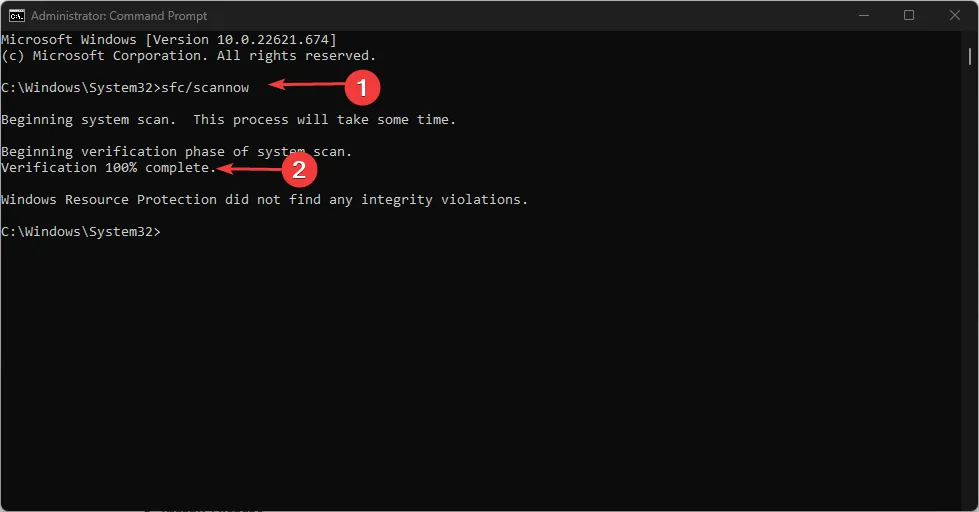
- 스캔이 완료될 때까지 기다렸다가 PC를 다시 시작하여 오류가 지속되는지 확인하십시오.
5. 디스플레이 드라이버 업데이트
- 시작 메뉴를 마우스 오른쪽 버튼으로 클릭 하고 옵션에서 장치 관리자를 선택합니다.
- 그런 다음 디스플레이 드라이버 를 확장하고 드라이버를 마우스 오른쪽 버튼으로 클릭한 다음 드라이버 업데이트를 클릭합니다.
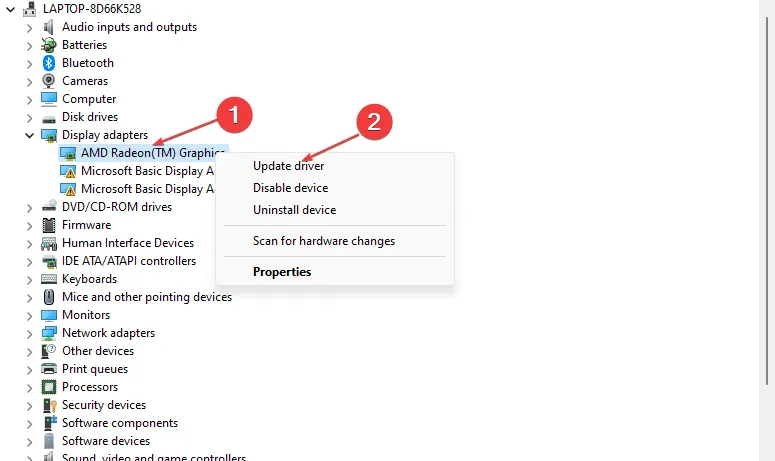
- 드라이버 자동 검색을 선택합니다 .
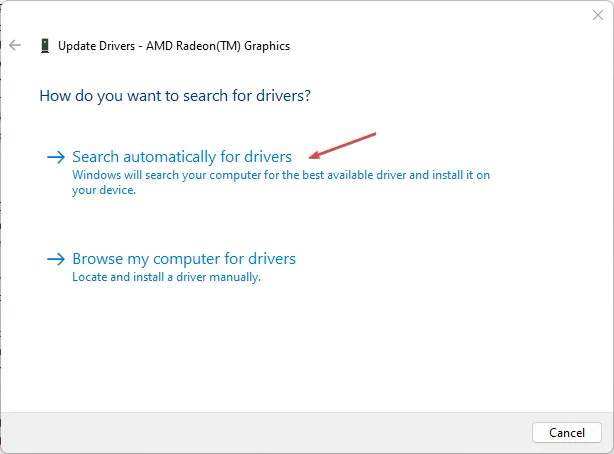
- 그런 다음 장치 관리자를 닫고 PC를 다시 시작하십시오.
모든 문제 해결 방법을 시도했지만 오류가 수정되지 않은 경우 마지막 옵션은 오류를 유발하는 프로그램을 다시 설치하는 것입니다.
Windows 11에서 누락된 msvcp120.dll은 특히 게이머들 사이에서 흔히 발생하는 오류입니다. 오류 해결은 간단하며 몇 분 안에 완료할 수 있습니다.


답글 남기기